
Luyện nghe tiếng anh độc đáo với Microsoft Edge
Bạn muốn cải thiện kĩ năng nghe với một cách học nghe tiện lợi và độc đáo? Microsoft Edge sẽ giúp cho bạn có thể vừa nghe tiếng Anh vừa làm việc trên máy tính của mình với ứng dụng Read Aloud đấy.
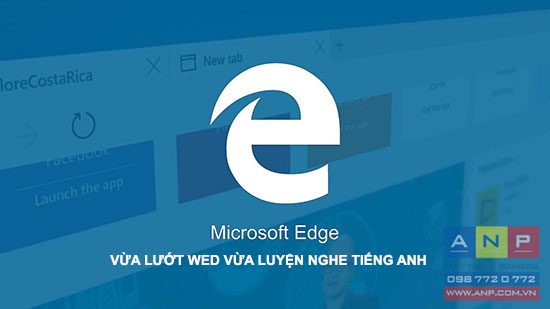
Đây là tiện ích có sẵn trên Microsoft Edge giúp đọc các văn bản tiếng anh hay các ngôn ngữ khác mà Windows hỗ trợ. Với Read Aloud bạn vừa có thể nghe với các giọng đọc khác nhau tùy chọn cũng như có thể điều chỉnh được tốc độ đọc.
Bước 1: Các bạn mở Microsoft Edge có sẵn trên máy của bạn.
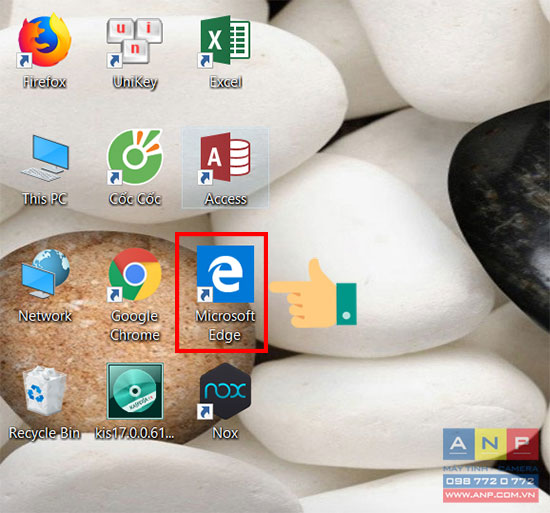
Mở Microsoft Edge có sẵn trên máy
Bước 2: Truy cập một trang web tiếng Anh nào đó mà bạn muốn nghe đọc.
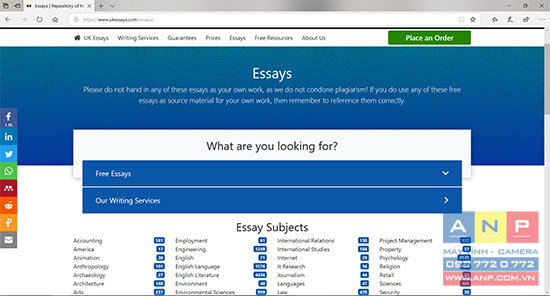
Truy cập một trang wed tiếng anh bạn muốn nghe đọc
Bước 3: Chọn biểu tượng "..." ở góc phải phía trên cửa sổ trình duyệt. Sau đó chọn Read aloud. Văn bản sẽ được bắt đầu đọc từ trên xuống dưới.
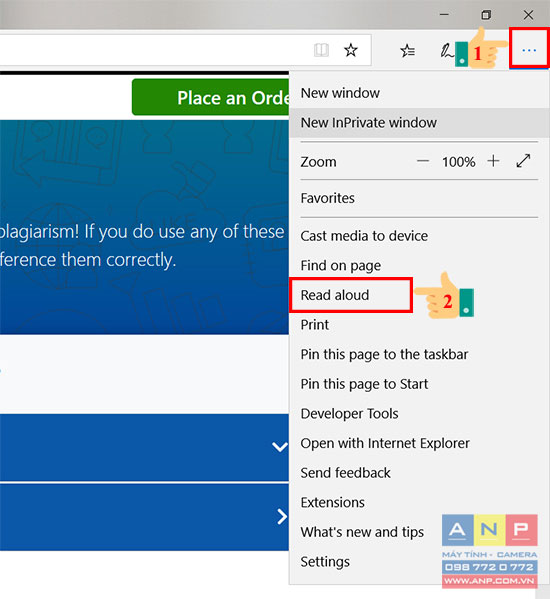
Chọn biểu tượng "..." góc trên bên phải trình duyệt sau đó chọn Read aloud
Ngoài ra nếu bạn muốn nghe một đoạn bất kì thì chỉ cần bôi đen đoạn đó, bấm chuột phải chọn Read aloud. Bạn còn có thể chỉnh tốc độ đọc ở thanh trượt Speed, chọn giọng đọc (Voice), tạm dừng/tiếp tục, qua câu tiếp theo hoặc trở về câu trước đó. Khi không sử dụng nữa bạn chỉ cần bấm "X" để tắt.
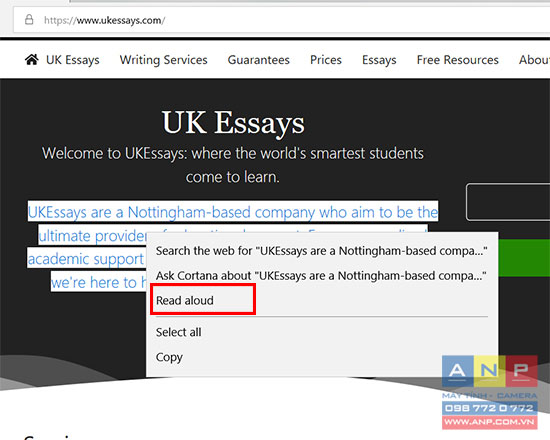
Bôi đen đoạn muốn nghe đọc, sau đó nhấn chuột phải chọn Read aloud
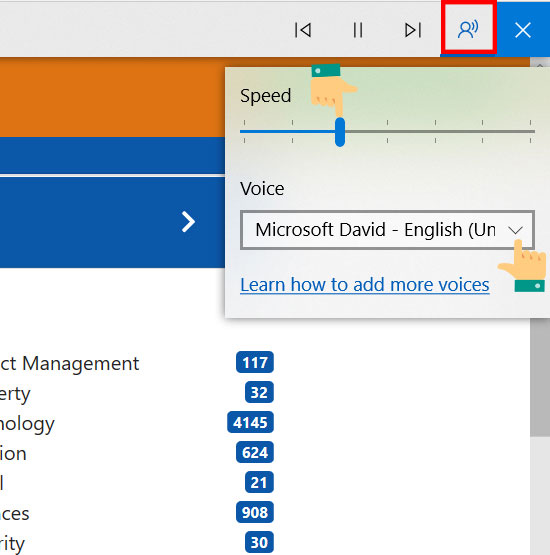
Điều chỉnh tốc độ đọc ở thanh trượt Speed, chọn giọng đọc (Voice)
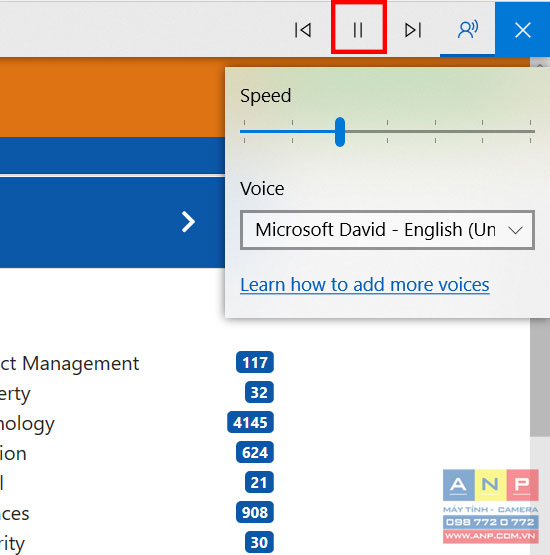
Tạm dừng hoặc tiếp tục đọc
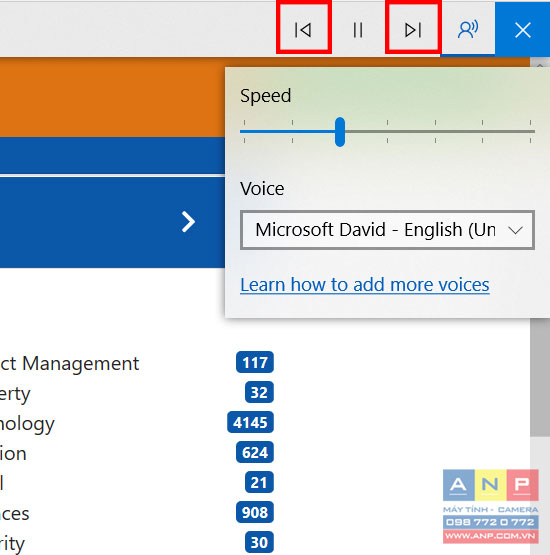
Đọc lại câu trước đó hoặc đọc câu tiếp theo
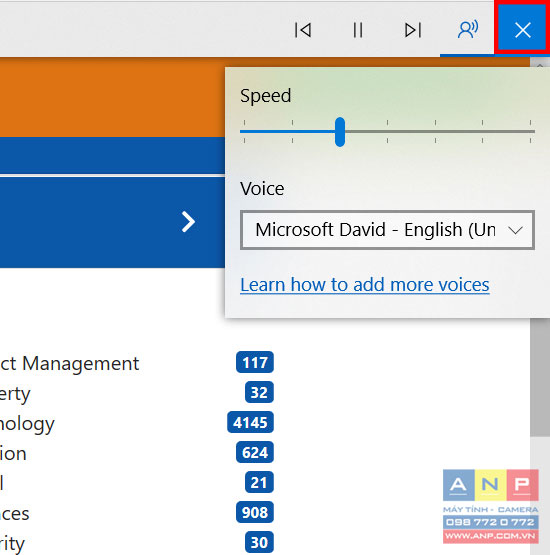
Nhấn "X" để tắt ứng dụng
Mong rằng bài viết này đã đem đến cho các bạn một ứng dụng hữu ích giúp các bạn có thể cải thiện kĩ năng nghe của mình mà không tốn quá nhiều thời gian. Chúc các bạn thành công.







































